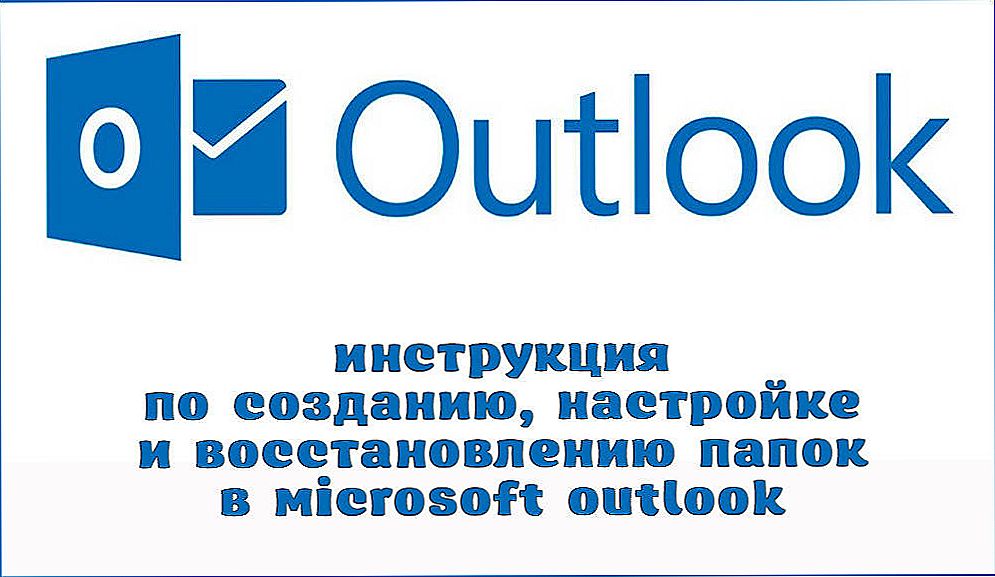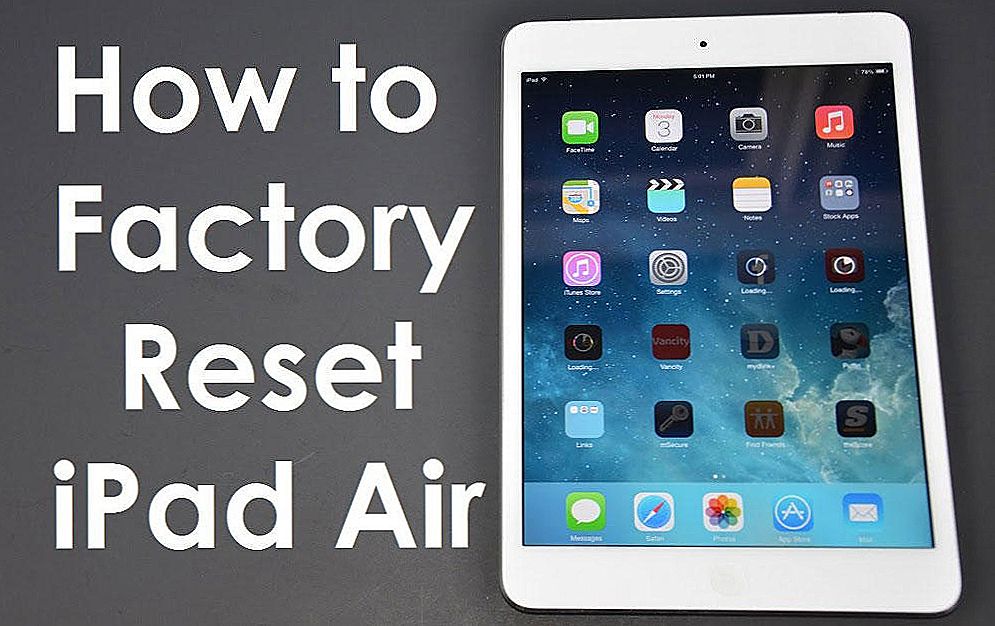Pomimo tego, że router TP-Link Archer C5400 ma bardzo prosty panel równania, możliwe jest konfigurowanie z urządzenia mobilnego (za pomocą zastrzeżonej aplikacji) i istnieje szczegółowy przewodnik ze zdjęciami w zestawie, nadal zdecydowałem się przygotować moje instrukcje konfigurowania tego routera . Jeśli jeszcze nie kupiłeś Archera C5400, ale wybierzesz tylko router i uznasz ten model za jedną z opcji, to polecam zapoznać się z recenzją TP-Link Archer C5400.
Konfigurację dowolnego routera można podzielić na dwa etapy: połączenie wszystkich kabli i sam proces konfiguracji. Z połączeniem myślę, że wszystko jest jasne. Teraz pokażę szczegółowo, jak poprawnie podłączyć Archer C5400. Ale możesz go skonfigurować na dwa sposoby:
- Jeśli z komputera lub laptopa, możesz skonfigurować za pomocą interfejsu internetowego, który otwiera się w przeglądarce (jako zwykłej witryny). Jest to opcja, którą rozważymy w artykule.
- Jeśli ze smartfona lub tabletu najlepiej jest użyć aplikacji TP-Link, która nazywa się Tether. Nie, możesz skonfigurować go za pomocą przeglądarki, ale jest to znacznie wygodniejsze dzięki aplikacji. Możesz także kontrolować router później za pośrednictwem tej aplikacji.Nie będziemy się nad tym szczegółowo rozwodzić, jak już pisałem o tej aplikacji w artykule: Program TP-LINK Tether: konfigurowanie routera Tp-Link i zarządzanie nim.
Najpierw podłączmy nasz TP-Link Archer C5400. Podłącz kabel do źródła zasilania, podłącz go i podłącz do routera. W porcie WAN (Internet) połącz się z Internetem. A w jednym z 4 portów LAN podłącz kabel (w zestawie) do laptopa lub komputera.

Jeśli nie możesz podłączyć routera do komputera kablem, możesz połączyć się z siecią Wi-Fi. Fabryczną nazwę sieci (SSID) i hasło fabryczne (hasło sieci bezprzewodowej / PIN) można znaleźć na etykiecie na spodzie routera.

Stan sieci może mieć wartość "Brak połączenia z Internetem". Jest to normalne, ponieważ router nie jest jeszcze skonfigurowany. W niektórych przypadkach Internet może działać natychmiast. Sprawdź, czy tylko jedno połączenie jest aktywne na twoim komputerze. Tylko do routera. W przeciwnym razie nie będziemy mogli wprowadzić ustawień.
Skonfiguruj TP-Link Archer C5400
Jeśli spojrzysz na naklejkę na spodzie obudowy routera, zobaczysz tam adres http://tplinkwifi.net. Jest to adres, pod którym można wprowadzić ustawienia routera TP-Link. Jak to zrobić, powiedziałem w artykule: tplinkwifi.net - wprowadź ustawienia routera. Również w ustawieniach możesz przejść do 192.168.0.1.Po prostu otwórz dowolną przeglądarkę, wpisz ten adres na pasku adresu (a nie na pasku wyszukiwania!) I naciśnij Enter.
Natychmiast zalecamy zmianę języka interfejsu internetowego. Również na pierwszej stronie TP-Link Archer C5400 zaproponuje nam ustawienie hasła, które będziemy musieli wprowadzić później, wchodząc do panelu kontrolnego. To hasło nie jest dla sieci Wi-Fi (więcej o tym później). To hasło jest potrzebne do ochrony ustawień routera. Wprowadzamy hasło, wpisujemy je dwukrotnie i klikamy przycisk "Rozpocznij".

Sekcja "Szybka konfiguracja" zostanie natychmiast otwarta. W pierwszym kroku musisz określić strefę czasową.

Dalsze bardzo ważne ustawienia! Połączenie internetowe. Musisz wybrać typ połączenia internetowego i ustawić wszystkie parametry wymagane do połączenia.
Możesz nie wiedzieć, jakiego rodzaju połączenia internetowego używa twój dostawca Internetu. Możesz zadzwonić do pomocy technicznej i zapytać, lub kliknij przycisk "Auto Detect". To prawda, że nie ma gwarancji, że typ zostanie poprawnie zdefiniowany.
Jeśli masz PPPoE, L2TP, PPTP, w następnym kroku musisz ustawić nazwę użytkownika i hasło (wystawia je operator). Jeśli masz statyczny adres IP, musisz zarejestrować adresy. A jeśli Dynamic IP (jak mój), to nie musisz niczego konfigurować.

Wybranie "Dynamic IP" poprosi o sklonowanie adresu MAC. Jeśli Twój dostawca nie wiąże się z adresem MAC, zostaw element "NIE sklonuj adresu MAC." Jeśli istnieje powiązanie, a router jest teraz podłączony kablem do komputera, do którego podłączono Internet, wówczas ustawiamy "Klonuj adres MAC bieżącego komputera".

W następnym oknie musimy ustawić ustawienia sieci Wi-Fi. Nazwa sieci i hasło. Dla każdej z trzech sieci, ponieważ router jest trójzakresowy. Jeśli to konieczne, możesz wyłączyć określoną sieć Wi-Fi, jeśli jej nie potrzebujesz. Na przykład jedna sieć w zakresie 5 GHz. Hasło można ustawić tak samo dla wszystkich sieci Wi-Fi. Zobacz na przykład moje ustawienia na zrzucie ekranu poniżej.

Sprawdzamy wszystkie ustawienia i klikamy przycisk "Zapisz".

Czekamy trochę i widzimy okno z propozycją zalogowania się pod ID TP-LINK. Jeśli chcesz, możesz utworzyć konto i zalogować się na swoje konto. Ale nie jest to konieczne, wystarczy kliknąć przycisk "Zaloguj się później".

Zakończenie instalacji TP-Link Archer C5400!

Interfejs sieciowy i okno "Mapa sieci" zostaną otwarte natychmiast.

Stąd możesz zarządzać routerem. Zmień ustawienia, dostosuj różne funkcje, przeglądaj i steruj podłączonymi urządzeniami i wiele więcej.Interfejs w języku rosyjskim jest bardzo prosty i przyjemny. Zrozumienie tego wcale nie jest trudne. A jednak na każdej stronie znajduje się przycisk w postaci znaku zapytania (?) Klikając na niego, szczegółowe instrukcje pojawią się w ustawieniach na tej samej stronie. Bardzo wygodne.
Jeśli masz jakiekolwiek pytania dotyczące konfigurowania TP-Link Archer C5400, możesz je pozostawić w komentarzach. Pamiętaj, aby odpowiedzieć, a jeśli to konieczne, uzupełnij artykuł.